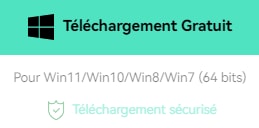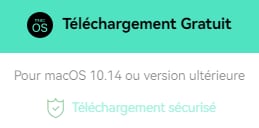Comment ajouter l'effet d'ombre portée au texte et aux images dans AE ?
Jan 04, 2026
Capturer le jeu entre la lumière et les ombres est ce qui fait de la cinématographie un art. Apprendre à contrôler les ombres dans les séquences que vous montez vous permettra d'en améliorer la qualité. C'est pourquoi vous devez également savoir comment ajouter des ombres artificielles aux images ou aux calques de texte que vous intégrez à vos projets. L'effet d'ombre portée est généralement utilisé pour ajouter de la profondeur aux textes statiques et animés, mais il existe de nombreuses possibilités créatives d'utiliser cet effet pour améliorer le métrage que vous montez. Pour en savoir plus sur le processus de création de l'effet d'ombre portée dans Adobe After Effects, poursuivez votre lecture.
Comment appliquer l'effet d'ombre portée dans AE ?
L'ajout d'une ombre portée à une séquence prise au hasard ne produira pas forcément les résultats escomptés, car l'aspect visuel de l'effet dépend de la composition du plan. Si une prise de vue contient un ou deux objets sur un arrière-plan solide, l'application d'une ombre portée peut être efficace, mais si l'arrière-plan contient beaucoup de détails, vous devriez envisager d'autres méthodes pour créer des ombres dans AE.
Le dossier Perspective du menu Effets & préréglages contient l'effet d'ombre portée, et la seule chose à faire pour y accéder est de saisir son nom dans le Navigateur d'effets. Il vous suffit ensuite de glisser-déposer l'effet sur un calque de la timeline et de procéder au réglage de ses paramètres dans le Panneau de contrôle des effets. Une fois l'effet appliqué, un contour à bords doux apparaît derrière le calque, ce qui en fait un excellent choix si vous souhaitez créer un contour autour d'un objet. Vous pouvez affiner l'opacité de l'ombre, modifier sa direction, augmenter ou diminuer sa distance par rapport à la source ou changer sa couleur pour rendre l'effet plus probant.
Ajouter l'ombre descendante au texte dans After Effects
Les logos, les filigranes et tous les autres types d'animations de texte manquent souvent de profondeur. C'est pourquoi les animateurs créent souvent un effet 3D en utilisant l'ombre portée. Au cours du processus de création d'un texte animé manuscrit, l'ajout de l'effet d'ombre portée sous ou derrière le texte peut vous contribuer à apporter un aspect plus professionnel à l'animation.
Avant de commencer, vous devrez sélectionner tous les calques de l'animation et appuyer sur Précomposer, afin de les fusionner en un seul calque. Dupliquez le calque d'animation, en le sélectionnant et en appuyant sur le raccourci clavier CMD+D. Cliquez sur la case 3D pour transformer le calque d'animation en un calque 3D ou sinon, vous pouvez simplement basculer les interrupteurs sur les modes et sélectionner l'option 3D. Appuyez sur le bouton R tout en ayant le calque d'animation sélectionné pour avoir accès aux propriétés de Position. Ajustez les propriétés X-rotation et Z-rotation pour repositionner le texte et cliquez sur Lecture pour voir si les deux calques de texte s'animent simultanément.
Rendez-vous dans le panneau Effet&Préréglages et utilisez le Navigatuer d'effets pour localiser l'effet de Remplissage . Faites-le glisser et déposez-le sur le calque d'ombre, puis modifiez sa couleur à partir du panneau Contrôles des effets. En outre, vous pouvez ajouter l'effet de Flou gaussien au calque d'ombre si vous souhaitez rendre le texte dans l'ombre moins net. Cliquez sur le calque d'ombre et appuyez sur le bouton T pour faire apparaître le paramètre Opacité et réduire sa valeur à environ 20%. Le processus de rendu, cependant, peut prendre un certain temps, notamment si l'ordinateur avec lequel vous travaillez ne dispose pas d'une grande puissance de traitement.
Conclusion
Le texte est un élément important de l'identité visuelle de toute vidéo, car il peut rendre une vidéo de médias sociaux ou un film complet plus alléchant pour le public. Néanmoins, le texte peut parfois sembler bidimensionnel, et vous pouvez résoudre ce problème facilement en créant un effet d'ombre portée et en lui ajoutant de la profondeur. En revanche, la maîtrise des techniques d'animation de texte exige beaucoup de travail, car cette tâche requiert un ensemble élaboré de compétences dans le domaine de la conception. Faites-vous souvent usage de l'effet d'ombre portée dans votre travail ? Laissez un commentaire ci-dessous et partagez vos expériences avec nous.
Si vous souhaitez créer des effets d'ombre portée de manière plus simple, vous pouvez essayer Wondershare Filmora. Téléchargez l'éditeur vidéo Filmora dès aujourd'hui et essayez-le gratuitement.
Création d'effets d'ombres portées avec l'alternative à After Effects : FilmoraPro
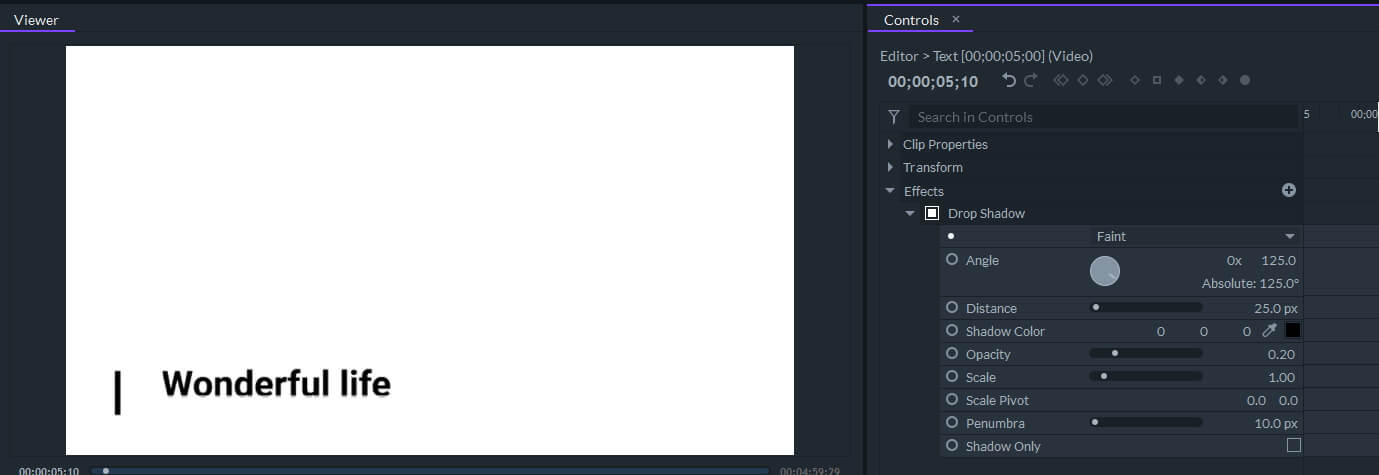
Le logiciel d'édition vidéo FilmoraPro vous fournit davantage de contrôles sur l'édition vidéo, vous pouvez ajouter des effets d'ombre portée prédéfinis au texte et aux images, puis personnaliser l'angle, la distance, la couleur de l'ombre, l'opacité, l'échelle et les paramètres de pénombre à volonté.
Découvrez les 8 meilleures applications de sous-titres pour Android pour ajouter facilement des sous-titres et des légendes à vos vidéos. Renforcez l’accessibilité et l’engagement avec ces outils incontournables !
by Marion Dubois Dec 11, 2025 15:11 PM
Si vous vous demandez comment utiliser la fonction d'exportation d'arrière-plan transparent sur After Effects, vous avez de la chance ! Dans cet article, nous verrons comment créer des vidéos transparentes dans After Effects et comment les exporter.
by Marion Dubois Dec 11, 2025 14:59 PM
Fatigué de devoir gérer manuellement les transitions, les effets et les ajustements de couleur ? C'est pour palier à ça qu'Adobe a ajouté le montage vidéo automatique dans Premiere Pro, alors explorons-le.
by Marion Dubois Dec 11, 2025 14:59 PM
Vous cherchez des moyens d'activer Snap dans la timeline de Premiere Pro ? Ce guide répertorie plusieurs façons de procéder et présente également une application alternative.
by Marion Dubois Dec 11, 2025 14:57 PM
Vous recherchez comment rogner des clips vidéos avec Adobe Premiere Pro CS6 ? Vous trouverez dans cet article tout ce dont vous avez besoin.
by Marion Dubois May 14, 2025 10:53 AM
Quel est le meilleur logiciel de montage vidéo gratuit pour Windows 11 ? Nous avons choisi pour vous le top 5 des éditeurs vidéo pour le système Windows.
by Marion Dubois May 14, 2025 10:54 AM